Apple社製のMacBook Pro13インチ 2020を2021年5月に購入して3か月利用したレビューになります。

Table of Contents
Apple MacBook Pro 13インチ 2020 M1チップを購入した理由
この数年基本Apple製品を中心に構成していました(サーバは除く)。このMacBook Proの購入以前は、iMac27インチ 2017 , MacBook Pro 13インチ 2017を保有していました。なぜ Apple 製品を中心なのかというと、MacはいろいろなOS( macOS , Windows , Linux )を利用できるからです。どのOSが良いとかの議論があるかと思いますが、それぞれ一長一短あり、特定のOSを選択するのでなく用途によってOSを選択したいという思いがありました。その際に一番ネックになるのが macOS です。 macOS を仮想マシンで起動は難しくなかなかハードルが高いです。そのため、macOS上に仮想マシン(VMware Fusionなど)でLinuxやWindowsを起動する構成が一番簡単に構築できます。そのため、この数年はApple製品を中心に購入していました。
ところが、Appleが2020年のWWDCで噂通りMacのCPUをIntelのx86系のCPUを採用せず、Arm系命令のCPU 「Apple Silicon」に移行することが発表しました。Intel系のCPUが採用されないと私が構成していた macOS上での仮想マシンによるx86アーキテクチャのWindowsやLinuxは起動することができません。ただし、Parallels Desktopが ARM系のアーキテクチャが起動することの情報があり、M1チップでの実用性(特にWindowsなど)などを確認したく購入しました。
Apple Silicon ( M1 チップ ) とは
今まで採用された Intel系CPUは x64,x86系の命令を採用しています。(Appleでは採用されていませんが、AMD系のCPU(Ryzenなど)も同じくx64,x86系の命令を採用し、拡張命令などで差異はありますが同一のバイナリを実行することが可能です。)
従来のMacではInetlのCPUを採用していたため、x64,x86系の命令を実行することが可能であり、仮想マシンとしてx64,x86命令が実行できるため、WindowsやLinux(x86)が仮想マシンとして起動することができました。
新しく採用したApple Silicon(M1チップ)は命令系としてARMアーキテクチャーを採用しています。従来のCPUに比べて、高性能コア、高効率コアというメリットを享受でき、iPhoneやiPadと同じARM系CPUのため、macOSにてiPhoneやiPadのアプリを起動することが可能になりました。
ただし、従来のx86,x64系命令をそのまま実行できないため、Rosetta 2という変換テクノロジーを利用して実行する形になります。IntelのMacではBootCampでWindowsを起動できますが、M1チップのMacではBootCampは実行できません。仮想マシンはParalles DesktopがARM命令での仮想マシンを起動することでき、ARM版Windows、ARM版Linuxが起動することが可能です。
Apple Silicon チップのメリット
- ARMアーキテクチャー
- 高性能、高効率コア
- iPhoneやiPadと同じ命令系(ARM)のため、macOSでiPhoneやiPadのアプリが起動可能
Apple Silicon チップのデメリット
- ARMアーキテクチャーのため、従来のアプリ(Intel x86,x64)はRosetta2の変換テクノロジーで実行
- 仮想マシン(Pralles Desktop)もARMアーキテクチャーになり、現状ではARM版Windows ARM版Linuxしか起動できない
※従来のWindows や Linuxは起動できない - BootCampによるWindowsは起動できない
購入したMacBook Pro 13インチスペックおよび外観など
購入したMacBook Pro 仕様
| 項目 | スペック |
|---|---|
| チップ(CPUなど) | Apple M1チップ (4つの高性能コア、4つの高効率のコア) 8コアGPU 16コアNeural Engine |
| メモリ | 16GB |
| ストレージ | 1TB SSD |
| 拡張ポート | 2ポート( Thunderbolt 3 / USB 4 / USB 3.1 Gen 2 / DisplayPort ) |
| ディスプレイ | 13.3インチ Retinaディスプレイ( 2560 x 1600 227ppi ) |
| キーボード | Touch Bar Touch IDセンサー |
| ワイヤレス | WiFi ( 802.11ax WiFi 6 / 802.11a / 802.11b / 802.11g / 802.11n / 802.11 n / 802.11 ac) Bluetooth 5.0 |
| サイズ | 高さ 1.56m / 幅 30.41cm / 奥行き 21.24cm |
| 重量 | 1.4Kg |
| カラー | シルバー |
標準の構成からの変更箇所は、メモリを最大の16GBおよびストレージ1TBに変更しています。
外観

外観はいつものMacBook Proでほぼ同じサイズとなっています。持ち出すときに間違えないように色を従来と異なる色を選択しました。
Touch Bar および Touch IDセンサー
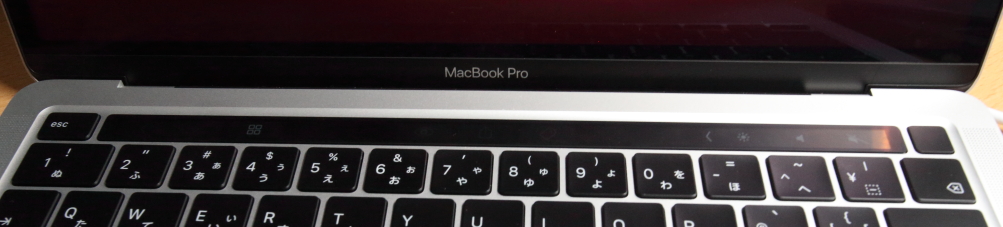


MacBookPro 2017のときにもTouch Barを選択することができましたが、エディタはviを利用するため、ESCが物理キーではないのでTouchBarを選択しませんでした。今回購入したMacBook ProのTouchBarはESCは物理キーボードとなりvi使いの私もTouchBarで問題ありませんでした。
TouchBarは使ってみると、音量調整やディスプレイの光度の調整などわかりやすく便利だと思いますが、普段からファンクションキーを操作をあまり多様する機会が無いので特別TouchBarではなくても問題なし。
TouchIDセンサーもAppleWatchを保有しているのでロックの解除はわざわざ指紋認証する必要がないので使う頻度は少ないです。認証精度も高くAppleWtachを持っていない人には非常に良いデバイスだと思います。
ポイント
- 以前のTouchBarはESCキーは物理キーではなかったが、現在のTouchBarはESCキーは物理キーのため使いやすい
- TouchIDはAppleWatchを持っている人は不要。
- TouchIDは認証精度は高く、AppleWatch持っていない人は良いデバイス
CPUの性能
自身でもベンチマークを取得しようとも思いましたが結果はすでに取得されている情報と変わらないので取得しませんでした。Appleのホームページでは1世代前の13インチMacBookProに比べて2.8倍性能が向上していると記載がありますが、Apple Siliconに対応したプログラムでは性能が向上が実感(レスポンスなど)できるほど高速化されています。
ただし、従来のIntel用CPUのプログラムでは Rosetta2による変換のため従来程度の速度になります。またプログラムによっては正常に動作しないケースもありました。ただしM1Macが発売されて半年以上が経ち多くがAppli Siliconに対応したプログラムを提供しているので多くは問題ありません。
ポイント
- ARMアーキテクチャにより従来(前モデル)より、2.8倍の性能向上
- 従来のCPUしか対応していないアプリはRosetta2に変換の影響に処理速度が遅いケースがあるが、M1Macが登場して半年で多くのアプリがARMアーキテクチャに対応して問題はなくなりつつある。
バッテリー性能の向上
定量的な測定結果ではないが、従来のMacBook Pro 2017ではiPhoneにデザリングで接続しながら利用するとバッテリー時間は6時間ほどでなくなりました。新しいM1 MacBookPro 2020 では2時間ほど同じように利用しましたがバッテリー容量は100%から92%でした。私の利用方法では半日利用してもバッテリーを使い切るのは難しいです。驚異的なバッテリー性能です。
ポイント
M1チップのMacは驚異的なバッテリー性能
グラフィック機能
私はあまりGPUの性能を活かすような処理(動画や機械学習)をしていないので、あまり活かせてないので従来モデルからの変化がありませんでした。ただし機能が低下している点として、外部ディスプレイが1台しか接続ができない、eGPUに対応していません。ノートPCをデスクトップ代わりにディスプレイを複数接続したりeGPUにて拡張ができないので注意が必要です。
ポイント
- 外部ディスプレイが1台しか接続できない
- eBGP(外つけGPU)が利用できない
iPhone、iPadのアプリが起動できる
M1チップを採用することで、App StoreからiPhoneやiPadのアプリをダウンロードすることでmacOS上で起動することができます。ただし無条件で利用できるのではなく、アプリは無条件でmacOSで起動できるのではなく、利用者がmacでの起動を拒否することが可能のようで、AppStoreではmacOSからでは検索しても表示されないケースが多かった。起動が許可されているアプリでmacOSで活用できるアプリがあまりなくて、私はあまり活用ができていない状態でした。macOSでも活用できるiPhoneやiPadのアプリがあればぜひ紹介いただきたいです。
ポイント
- iPhoneやiPad用のアプリが起動できるようになっているが、iPhoneやiPadのアプリが無条件で起動できるわけではなく、作者によってmacOSでの実行の制限があり、利用できないケースがある。
仮想マシン( Parallels Desktop )
私は仮想マシンを活用しているが2021年8月の時点ではVMware、Virtual Boxはサポートしていません。現在サポートしているソフトの一つが、Parallels Desktop になります。Paralles DesktopではARMアーキテクチャの仮想マシンを起動することが可能になり。ARM版WindowsやARM版のUbuntuなどが起動することができます。
ARM版のWindowsですが、現在はMicrosoftからは正式にはリリースされていません、開発者向けのInsider Programとして提供されています。そのため提供およびサポートが終了する可能性があります。ARM版WindowsもmacOS同様、Intel版の従来ソフトは内部で変換させて実行する形になり、プログラムが必ず起動するとは限りません。またドライバーも同様で、USBをパススルーでARM版Windowsに接続してもドライバーがなく利用できないケースがありました。
ARM版Windowsを試してみましたが、最終的には常用するには不安定で、結局はM1MacからはRDP(リモートデスクトップ)で自宅で起動している従来のWindowsに接続する形がメインとなりました。
今後は安定するかもしれませんが、現状のWIndowsと同様に扱うのは難しいと思います。今後もARM版Windowsを利用して試したいですが現状の感想です。
ポイント
- 2021年8月の時点で仮想マシンを起動をサポートするソフトは Parallels Desktop だけ
- Paralles Desktop に起動できる仮想マシンは ARMアーキテクチャのみ
- ARM版Windowsは2021年8月の時点では正式版は未発表
まとめ
Appleが自社開発したM1チップを採用したMacBook Pro 13インチは、驚異的なバッテリー性能、従来に比べての2.8倍の処理能力と素晴らしいです。Appleが従来のInetlCPUを捨てでもARM系CPUを採用したかった理由はこの性能だと思います。
この性能を得たことで、従来のx86系のアーキテクチャは捨てることになります。BootCamp、x86仮想マシンを利用していた人にはM1 Macでは利用できなくなるので注意が必要です。
また出始めの Apple Silicon ですので、現在のM1では、メモリが最大16GB、外部ディスプレイが1台、eGPUが利用できないなど従来の最高スペックマシンに比べて低いスペックとなっています。MacProに搭載できるような高性能なApple Siliconの登場が楽しみです。
私はすべての物理マシンをMacで構成していましたが、M1Macを利用した結果、M1でのメリットもデメリットが大きいと判断しました。デスクトップはWindows(Intel系)、M1でのメリットを享受できるバッテリー性能を活かしてモバイルはMacという構成で進めていくことにしました。
※最近デスクトップPCをCorei9-10900X/メモリ128GBのWindowsに変更しました。WSL2でのWindowsのLinux対応とかも含めてメインはWindowsマシンに移行しました。